【Docker】 使用Docker 在阿里云 Centos7 部署 MySQL 和 Redis (二)
系列目录:
【Docker】 CentOS7 安装 Docker 及其使用方法 ( 一 )
【Docker】 使用Docker 在阿里云 Centos7 部署 MySQL 和 Redis (二)
【Docker】 .Net Core 3.1 webapi 集成EF Code First (MySql) (三)
【Docker】使用Docker 发布 .Net Core 项目 (四)
.......持续不定期更新中
前期准备: 阿里云服务器一台,连接工具MobaXterm。
安装Docker的方法:https://www.cnblogs.com/simawenbo/p/13644326.html
部署MySQL
1.拉取镜像
docker pull mysql
docker pull mysql:版本号
2.创建容器
docker run -p 3306:3306 --name mysql -e MYSQL_ROOT_PASSWORD=123456 \
-v /usr/local/docker/mysql/conf.d:/etc/mysql/conf.d \
-v /usr/local/docker/mysql/logs:/var/log/mysql \
-v /usr/local/docker/mysql/data:/var/lib/mysql \
-d mysql --lower_case_table_names=1
-p 映射端口号
-e 设置密码
-name 设置容器名称发
-d 所用镜像
-v 把容器内部文件挂载至宿主机中,方便修改。
--lower_case_table_names=1 忽略表名大小写,存储都用小写,不加可能无法正常启动
3. 开启容器
Docker start mysql
4. 进入容器,登录MySQL
docker exec -it mysql bash
mysql -uroot -p
如果有以下报错,因为my.cnf没有配置成功。

在宿主机 /usr/local/docker/mysql/conf/ 添加 my.cnf ,
[client]
default-character-set=utf8mb4
[mysql]
default-character-set=utf8mb4
[mysqld]
pid-file = /var/run/mysqld/mysqld.pid
socket = /var/run/mysqld/mysqld.sock
datadir = /var/lib/mysql
secure-file-priv= NULL
# Disabling symbolic-links is recommended to prevent assorted security risks
symbolic-links=0
max_connections=10000
default-time_zone='+8:00'
character-set-client-handshake=FALSE
character_set_server=utf8mb4
collation-server=utf8mb4_unicode_ci
init_connect='SET NAMES utf8mb4 COLLATE utf8mb4_unicode_ci'
5. 配置密码并配置远程访问权限,刷新系统。
alter user 'root'@'localhost' identified with mysql_native_password by '新密码';
flush privileges;
6.新建一个用户用于远程访问,并给这个用户访问权限。
CREATE USER '新用户名称'@'%' IDENTIFIED WITH mysql_native_password BY '新密码';
GRANT ALL PRIVILEGES ON *.* TO '新用户名'@'%';
7.在客户端电脑访问阿里云上的数据库
ps.在阿里云上需要放通3306端口!如果连不上请检查云服务器网络安全组设置!
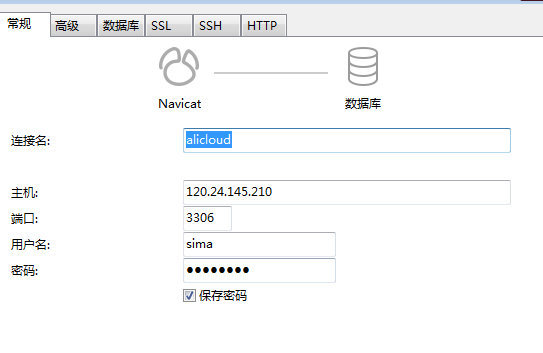
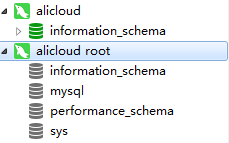
部署Redis
1.拉取镜像
docker pull redis
2.在宿主机准备映射文件,修改映射配置文件
redis的配置文件 redis.conf 官网下载: http://download.redis.io/redis-stable/redis.conf
在/usr/local/docker/redis 目录下创建配置文件,并将官网redis.conf文件配置复制下来进行修改
在/usr/local/docker/redis 目录下创建目录data

3.修改启动默认配置(从上至下依次):
bind 127.0.0.1 #注释掉这部分,这是限制redis只能本地访问
protected-mode no #默认yes,开启保护模式,限制为本地访问
daemonize no #默认no,改为yes意为以守护进程方式启动,可后台运行,改为yes会使配置文件方式启动redis失败(因为run docker的时候已经用了-d 有冲突)
databases 16 #数据库个数(可选)。
dir ./ #输入本地redis数据库存放文件夹(可选)
appendonly yes #redis持久化(可选)
requirepass 密码 #配置redis访问密码
4.创建容器
docker run -p 6379:6379 --name redis \ -v /usr/local/docker/redis/redis.conf:/etc/redis/redis.conf \ -v /usr/local/docker/redis/data:/data \ -d redis redis-server /etc/redis/redis.conf --appendonly yes
命令解释说明:
-p 端口映射。
–name 指定该容器名称。
-v 挂载目录。
-d redis 表示后台启动redis。
redis-server /etc/redis/redis.conf 以配置文件启动redis,加载容器内的conf文件,加载的是挂载目录/usr/local/docker/redis/redis.conf 文件。
–appendonly yes 开启redis 持久化。
5.访问redis
进入容器
docker exec -it redis bash
然后登录redis
redis-cli

ps.查看日志命令为:docker logs -f -t --tail 100 redis
-f : 跟踪日志输出
-t : 显示时间戳
--tail 100 : 显示最新100行
redis : 容器名




【推荐】国内首个AI IDE,深度理解中文开发场景,立即下载体验Trae
【推荐】编程新体验,更懂你的AI,立即体验豆包MarsCode编程助手
【推荐】抖音旗下AI助手豆包,你的智能百科全书,全免费不限次数
【推荐】轻量又高性能的 SSH 工具 IShell:AI 加持,快人一步
· AI与.NET技术实操系列:向量存储与相似性搜索在 .NET 中的实现
· 基于Microsoft.Extensions.AI核心库实现RAG应用
· Linux系列:如何用heaptrack跟踪.NET程序的非托管内存泄露
· 开发者必知的日志记录最佳实践
· SQL Server 2025 AI相关能力初探
· winform 绘制太阳,地球,月球 运作规律
· 震惊!C++程序真的从main开始吗?99%的程序员都答错了
· AI与.NET技术实操系列(五):向量存储与相似性搜索在 .NET 中的实现
· 超详细:普通电脑也行Windows部署deepseek R1训练数据并当服务器共享给他人
· 【硬核科普】Trae如何「偷看」你的代码?零基础破解AI编程运行原理